こんな夜中にブログ書いてんじゃねーよ。そんな声が聞こえて来そうな瀞音です。
もうこの修理ネタいいんじゃないかと思うのですが、誰が得するのか不明ですがブログにしていきます。
大分前にジャンクで買ったNECのノートパソコン。『Versa Pro VK25LC-J』という機種。
久々に使おうと電源を入れると液晶に縦線が出ています。
(写真は液晶交換後のオークションで買ったノートパソコンの画面です。一番最初に写真を撮るのを忘れました💦細かい事は気にしません。)
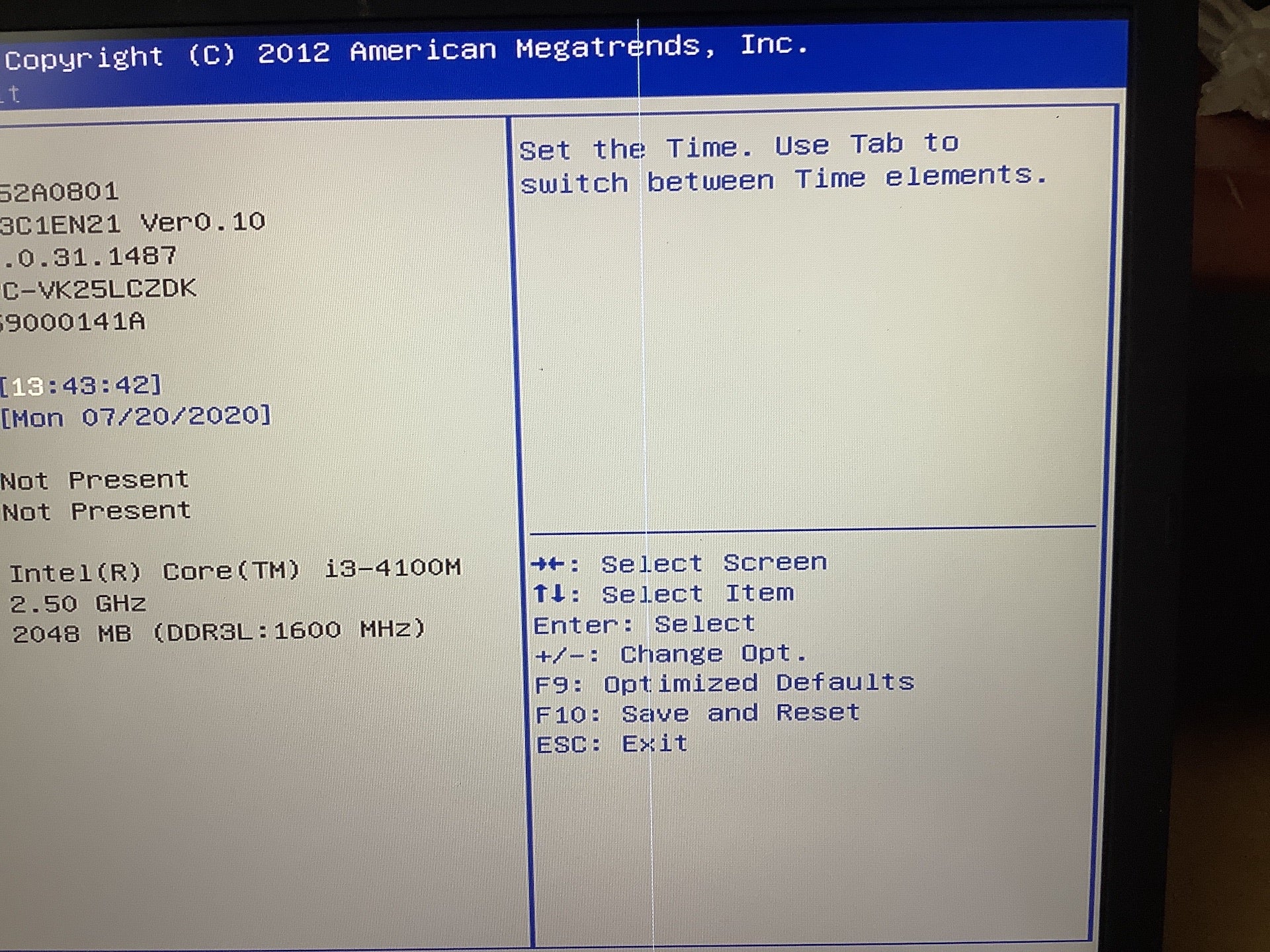
気にならないと言えば気にならないのですが、パソコンの画面ですからずっと見ます。
そうすると気になりだすと集中できなくなります。
ついに壊れたかと思いましたが、外部出力でディスプレイに表示すると問題なく表示されますので、液晶の故障と断定できました。
それじゃ液晶を交換しようと、グーグル先生に教えてもらいメーカーと型番はわかりました。
LG製のLP133WD2 (SP)(B1)と言う型番の様です。
ググって交換用の液晶を探して見つけましたが、値段が高い。1万円します。(涙)
高いでーす。
このままこのパソコンを捨てようかと諦めかけていましたが、ヤフオクで同じ型に近いノートパソコンがジャンクで出ています。部品を交換する為にまたノートパソコンを買う暴挙にでます。なぜかその方が安く済むからです。
(ちなみに交換後のノートパソコンは倉庫で眠っています。またどっか壊れた時に部品を取る為です)
お!いけるやん。早速入札します。落札しましたが送料を合わせるとなんだかんだで6500円。あんまりコスパは良くありません。
数日後・・。届いたので交換していきます。
まずはノートパソコンから液晶を外します。
(あ!液晶部分にデブのおっさんが写ってします。自分で見ても怖い写真です。)

液晶部分のネジを外します。ゴムで覆いかぶさっているので取り除いてネジを外します。
ネジを外すと後は上蓋と液晶面の隙間にドライバーを入れて少しづつ大胆かつ慎重に外していきます。
外し終わると。

本体と液晶を繋ぐ端子があります。意外に線も細いし端子も小さいです。
ちなみにこの機種の端子は30ピンになります。
Think Pad X240とかはフルワイドXGAからフルHDに変更ができるみたいですが、さすが日本のパソコン。その辺の融通は全くありませんフルHDへのパワーアップ不可です。(涙)
写真はやたら粘着力の強い透明のテープを途中まで剥がして、どうしたものかと休憩中です。それも何とか剥がし終わり取り出しに成功しました。

液晶の画面て本当に板みたいですね。(取り外したのはオークションで買ったノートパソコンに戻しました)

外してしまうと何だかちゃっち〜感じがします。
そしてオークションで買った液晶と交換して接続します。逆の手順で接続してネジをしめて完成です。
そして、緊張のスイッチ。オーーーーン!
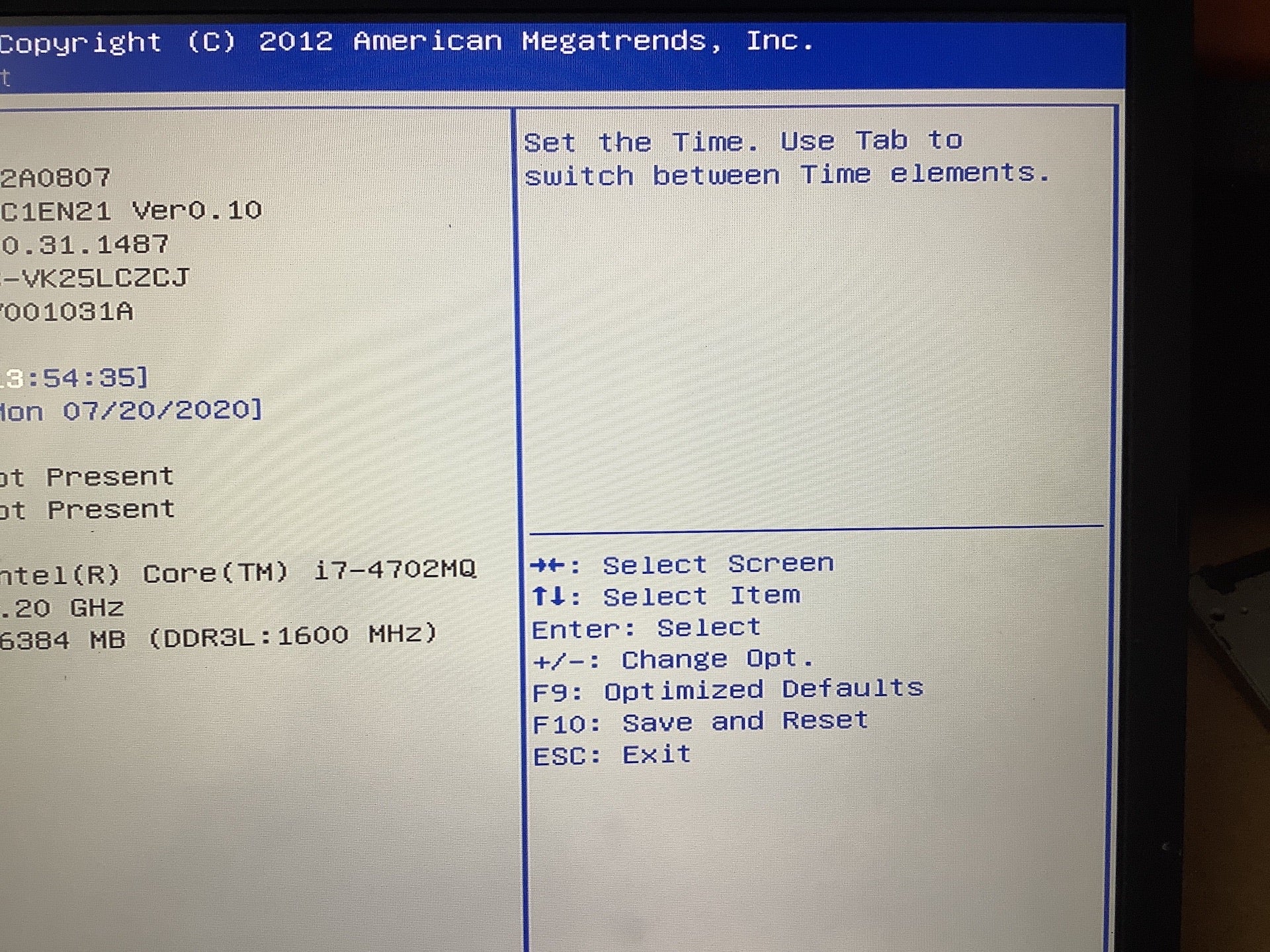
うんうん。ちゃんと写ってますね。修理完了でーす。
感想としては液晶の交換は意外と簡単なんだなと言う事。
でも、自身での交換は自己責任でお願いします。
現場から以上でーす。